Как поменять местами оси X и Y в диаграмме рассеяния?
Например, вы создали диаграмму рассеяния, как показано на скриншоте ниже. Теперь вы хотите поменять местами ось X и ось Y. Как это можно быстро сделать в Excel? В этой статье мы покажем вам простое решение.
Поменять местами оси X и Y в диаграмме рассеяния

Поменять местами оси X и Y в диаграмме рассеяния
Чтобы поменять местами оси X и Y в диаграмме рассеяния в Excel, выполните следующие действия:
1. Щелкните правой кнопкой мыши по диаграмме рассеяния и выберите Выберите данные в контекстном меню. Смотрите скриншот:

2. В открывшемся диалоговом окне «Исходный диапазон данных», пожалуйста, щелкните, чтобы выделить столбец Y и затем нажмите кнопку Изменить в разделе Диапазон имени ряда . Смотрите скриншот:
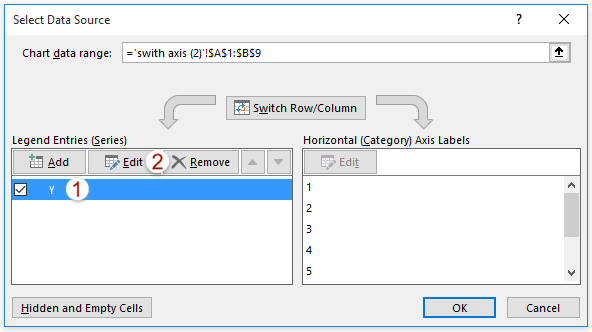
3. Теперь появится диалоговое окно «Изменение ряда». Пожалуйста, поменяйте местами значения Значение серии по оси X и Значение серии по оси Yи затем нажмите кнопки OK последовательно, чтобы закрыть оба диалоговых окна.

Теперь вы увидите, что оси X и Y поменялись местами в диаграмме рассеяния. Смотрите скриншот:
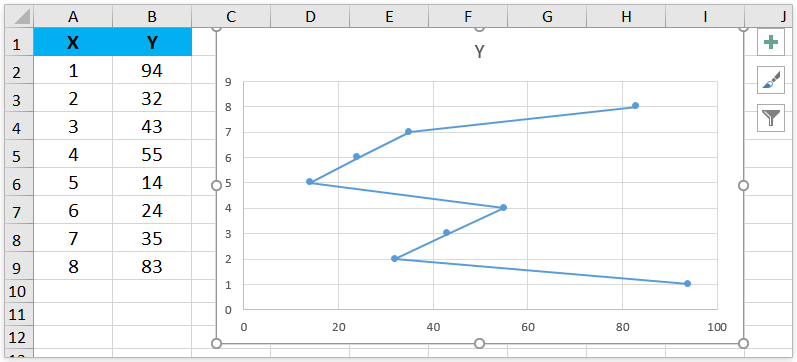

Раскройте магию Excel с Kutools AI
- Умное выполнение: Выполняйте операции с ячейками, анализируйте данные и создавайте диаграммы — всё это посредством простых команд.
- Пользовательские формулы: Создавайте индивидуальные формулы для оптимизации ваших рабочих процессов.
- Кодирование VBA: Пишите и внедряйте код VBA без особых усилий.
- Интерпретация формул: Легко разбирайтесь в сложных формулах.
- Перевод текста: Преодолейте языковые барьеры в ваших таблицах.
Связанные статьи:
Лучшие инструменты для повышения продуктивности в Office
Повысьте свои навыки работы в Excel с помощью Kutools для Excel и ощутите эффективность на новом уровне. Kutools для Excel предлагает более300 расширенных функций для повышения производительности и экономии времени. Нажмите здесь, чтобы выбрать функцию, которая вам нужнее всего...
Office Tab добавляет вкладки в Office и делает вашу работу намного проще
- Включите режим вкладок для редактирования и чтения в Word, Excel, PowerPoint, Publisher, Access, Visio и Project.
- Открывайте и создавайте несколько документов во вкладках одного окна вместо новых отдельных окон.
- Увеличьте свою продуктивность на50% и уменьшите количество щелчков мышью на сотни ежедневно!
Все надстройки Kutools. Один установщик
Пакет Kutools for Office включает надстройки для Excel, Word, Outlook и PowerPoint, а также Office Tab Pro — идеально для команд, работающих в разных приложениях Office.
- Комплексный набор — надстройки для Excel, Word, Outlook и PowerPoint плюс Office Tab Pro
- Один установщик, одна лицензия — настройка занимает считанные минуты (MSI-совместимо)
- Совместная работа — максимальная эффективность между приложениями Office
- 30-дневная полнофункциональная пробная версия — без регистрации и кредитной карты
- Лучшее соотношение цены и качества — экономия по сравнению с покупкой отдельных надстроек